Zálohování a obnovení konfigurace služby Synology NAS

Strávili jste spoustu času, kdy jste konfigurovali Synology NAS tak, aby byly perfektní. Udělejte tak čas na pravidelné zálohování konfiguračního souboru, abyste udrželi všechna nastavení bezpečná a zdravá.
Stejně jako můžete zálohovat konfigurační nastavení jiných zařízení ve vašem domě (například konfigurace mnoha směrovačů, včetně těch, open source DD-WRT), můžete také zálohovat konfiguraci zařízení Synology NAS, takže v případě obnovy nebo upgradu můžete snadno importovat většinu starých nastavení. Podívejme se na to, co záložní proces ukládá a jak vytvořit a použít zálohu.
Co vaše Synology NAS Configuration Backup obsahuje
Když vytvoříte zálohu konfiguračního souboru Synology NAS, jsou následující položky zahrnuty do tohoto záložního souboru:
- Konfigurace uživatelů, skupin a sdílených složek: Zahrnuje výchozí účet administrátora, všechny další uživatele, které jste přidali do NAS, stejně jako všechny vytvořené skupiny uživatelů. Kromě toho obsahuje všechna konfigurační nastavení všech výchozích síťových sdílených položek a nových sdílených souborů, které jste vytvořili (a všechna oprávnění, která jste nastavili v obou skupinách složek). Protože se jedná o konfiguraci zálohování a ne zálohování disků, je zřejmé, že data uvnitř těchto složek nejsou zálohována - pouze konfigurační soubory pro složky.
- Workgroup, Domain a Lightweight Directory Access Protocol (LDAP): Jsou také zálohovány všechny pokročilé konfigurace pracovní skupiny NAS, nastavení domény a konfigurace LDAP.
- Nastavení služby sdílení souborů a zálohování: Kterékoliv z výchozích nástrojů pro sdílení souborů které jsou nakonfigurovány na vašem NAS, včetně služby Windows File Service, serveru souborů Mac, služby NFS, FTP, WebDAV a rsync, budou mít jejich nastavení zálohována. Nastavení zálohovací služby je také zálohováno, ale záloha obsahuje pouze aktuální nastavení služby a nejsou uloženy informace o úkolech, jako jsou data poslední úspěšné zálohy.
- Hesla, plánování a sestavy: In Kromě výše uvedeného materiálu zálohovací proces také zálohuje soubory hesel, seznam úloh Plánovače úloh (ale ne úkoly vytvořené nástroji třetích stran) a zprávy o systému a discích.
Tento proces opět zdůrazňuje, (konfigurace a nastavení, které jste provedli v operačním systému) a neprovádíte zálohování aktuálních dat na pevných discích NAS.
Zálohování a obnovení konfigurace synchronizace
Vytvoření konfigurace zálohování, přihlaste se do webového ovládacího panelu společnosti Synology v místní síti pomocí webového prohlížeče. Zvolte klávesovou zkratku "Ovládací panely" na pracovní ploše nebo v hlavní nabídce.
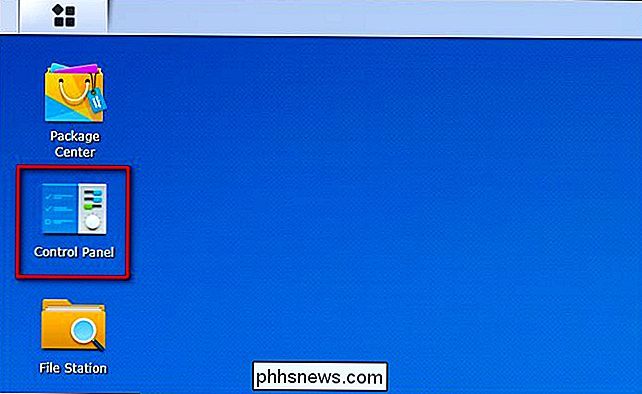
V okně Ovládací panely vyberte možnost Aktualizovat a obnovit.
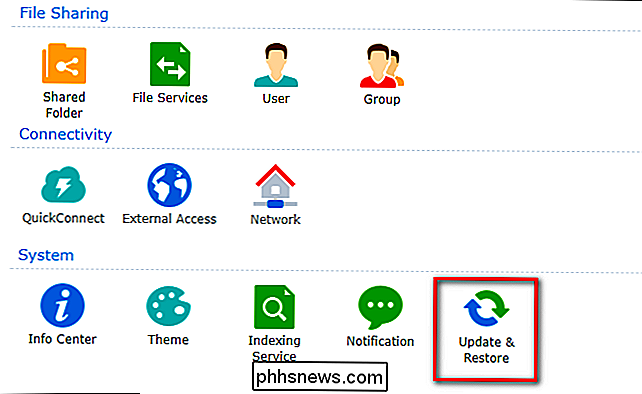
V nabídce Aktualizace a obnovení klikněte na tlačítko "Konfigurace zálohování"
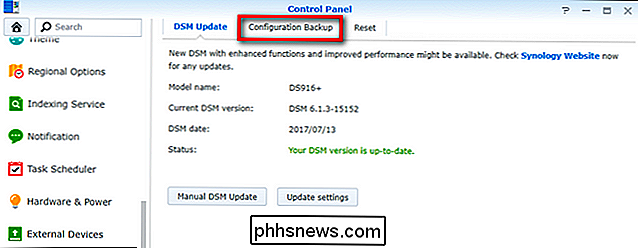
Zvolte "Zálohovat konfiguraci"
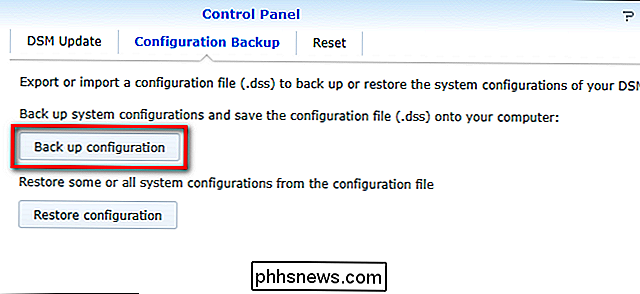
Potvrďte, že chcete vytvořit zálohu
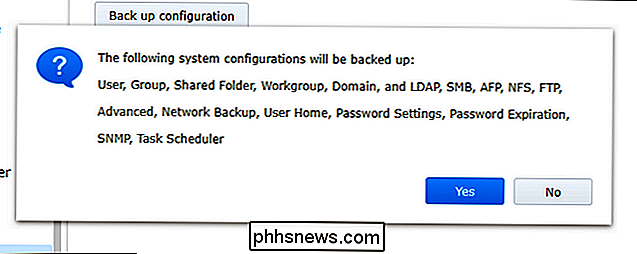
Po klepnutí na tlačítko "Ano" se soubor stáhne do místního počítače s názvem souboru naformátovaným jakoNASname_timestamp.dss. Doporučujeme vám uchovat kopii tohoto souboru na primární pracovní stanici a zálohovat ji na sekundární místo, jako je flash disk (samozřejmě i přes to, co je skvělý cíl zálohování vašeho NAS, zálohování konfiguračního souboru NAS do NAS je špatný plán.)
Pro obnovení staré konfigurace je proces stejně snadný. Jednoduše klikněte na "Obnovit konfiguraci" namísto "Zálohovat konfiguraci", vyberte konfigurační soubor, který chcete obnovit a klikněte na tlačítko "OK".
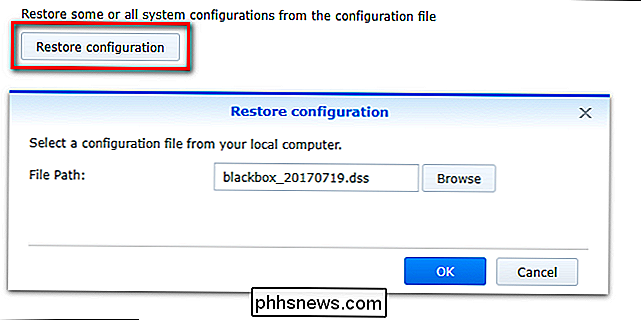
Zde najdete naši oblíbenou část procesu zálohování a obnovy: selektivní. Na rozdíl od většiny konfiguračních nástrojů pro zálohování a obnovu vám nástroj pro konfiguraci Synology umožňuje selektivně obnovit jednotlivé části vaší konfigurace. Můžete zkontrolovat "Všechny systémové konfigurace", abyste úplně obnovili všechna nastavení nebo můžete vybrat jednu položku najednou. Pokud jste například vymačkali své uživatele a sdílené složky docela dobře a chtěli obnovit zálohu z několika měsíců zpět (aniž byste změnili něco jiného), můžete tak učinit tím, že vyberete obnovení pouze uživatelů a nastavení sdílených složek .
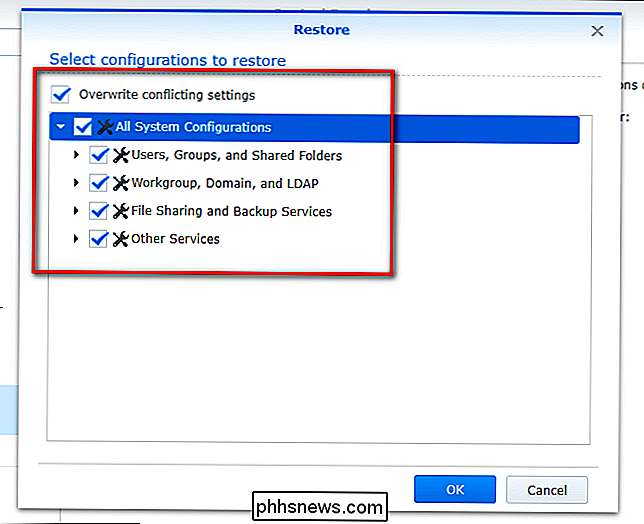
Jakmile provedete výběr, zaškrtněte políčko "Přepsat konfliktní nastavení", abyste se ujistili, že nastavení zálohování je obnoveno v rámci stávajících nastavení a klepněte na tlačítko "OK".
V tomto okamžiku se vaši Synology NAS nyní přeprogramují se starými nastaveními , a zda přenesete nastavení do nového modelu nebo zrušíte neúmyslné zablokování oprávnění, zařízení bude mít přesně požadovanou konfiguraci.

Jak vyhledávat libovolné stránky z adresního řádku prohlížeče Chrome
Chrom je prohlížeč, který si vyberete pro mnoho lidí, a pokud hledáte přehrát vyhledávací hru, existuje rychlý a snadný způsob, jak vyhledejte všechny oblíbené stránky přímo z adresního řádku (nebo jak to volá společnost Google, Omnibox). SOUVISEJÍCÍ: Jak vyhledávat Disk Google přímo z adresního řádku prohlížeče Chrome Pokusili jsme se vyhledávat službu Disk Google z obecné schránky a stejnou základní metodu lze použít k vyhledání jakékoli stránky přes palubu.

Jak si vzít snímky na telefonech Samsung Galaxy
Existují dva různé způsoby, jak pořídit screenshoty na většině telefonů Samsung Galaxy v závislosti na modelu, který používáte. Jak si vzít snímky na Galaxii S8 a S9 Existuje několik různých způsobů, jak pořídit screenshoty na S8 a S9 a několik možností v těchto cestách. Může to vypadat trochu ohromující, ale je to opravdu jednoduché.



